来源:小编 更新:2025-01-06 10:29:04
用手机看
亲爱的电脑小伙伴,你是不是也遇到了这样的烦恼:在使用联想Skype时,麦克风突然没声音了?别急,让我带你一步步排查,找出问题所在,让你的Skype麦克风重新响亮起来!
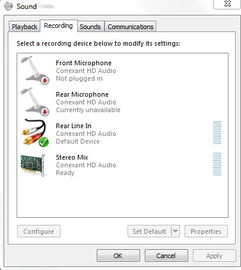
1. 查看Skype设置:打开Skype,点击左上角的设置图标,选择“音频和视频”。在这里,你可以看到麦克风的设置。如果麦克风被静音,会有一个红色的静音图标。点击它,取消静音即可。
2. 检查系统声音设置:按下“Win+R”键,输入“mmsys.cpl”,打开“声音”设置。在“录制”选项卡中,找到你的麦克风设备,看看它是否被静音。如果被静音,右键点击麦克风,选择“属性”,然后取消勾选“静音”。
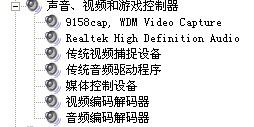
1. 检查麦克风插头:如果你的电脑配备了外接麦克风,请确保它正确地插入了麦克风插孔。通常,麦克风插孔是绿色的。
2. 检查耳机麦克风:如果你的耳机带有麦克风,请确保麦克风插头正确地插入了麦克风插孔。通常,耳机麦克风插头是红色的。
3. 检查麦克风是否损坏:如果以上步骤都无法解决问题,那么可能是麦克风本身出现了故障。你可以尝试更换一个新的麦克风,看看问题是否解决。
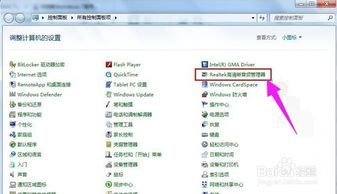
1. 设置默认设备:在“音频和视频”设置中,确保你的麦克风被设置为默认设备。如果其他设备被设置为默认设备,点击“设置”按钮,选择你的麦克风。
2. 调整麦克风音量:在“音频和视频”设置中,你可以调整麦克风的音量。如果麦克风音量过小,可能会导致对方听不到你的声音。
1. 更新声卡驱动程序:如果你的声卡驱动程序过时,可能会导致麦克风无法正常工作。你可以通过以下步骤更新声卡驱动程序:
- 按下“Win+R”键,输入“devmgmt.msc”,打开“设备管理器”。
- 展开“声音、视频和游戏控制器”,找到你的声卡设备。
- 右键点击声卡设备,选择“更新驱动程序软件”。
- 选择“自动搜索更新的驱动程序软件”,然后按照提示完成更新。
2. 重装声卡驱动程序:如果更新驱动程序无法解决问题,你可以尝试重装声卡驱动程序。你可以通过以下步骤重装声卡驱动程序:
- 按下“Win+R”键,输入“devmgmt.msc”,打开“设备管理器”。
- 展开“声音、视频和游戏控制器”,找到你的声卡设备。
- 右键点击声卡设备,选择“卸载设备”。
- 确认卸载,然后重新启动电脑。
- 重新安装声卡驱动程序。
1. 检查麦克风权限:在“设置”中,点击“隐私”,然后点击“麦克风”。确保“允许应用访问你的麦克风”被开启。
2. 检查系统声音设置:在“设置”中,点击“系统”,然后点击“声音”。确保“系统声音”被开启。
1. 病毒或恶意软件:病毒或恶意软件可能会阻止麦克风正常工作。你可以使用杀毒软件扫描电脑,确保没有病毒或恶意软件。
2. 系统问题:如果以上步骤都无法解决问题,那么可能是系统出现了问题。你可以尝试重新安装操作系统,或者联系联想客服寻求帮助。
亲爱的电脑小伙伴,希望以上方法能帮助你解决联想Skype麦克风没声音的问题。如果你还有其他疑问,欢迎在评论区留言,我会尽力为你解答!